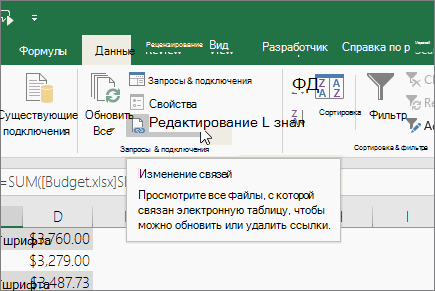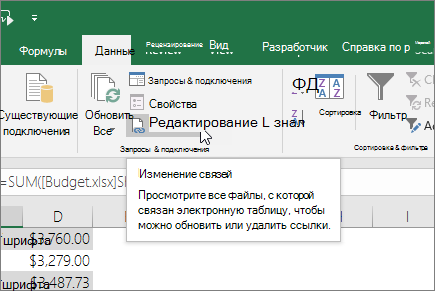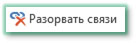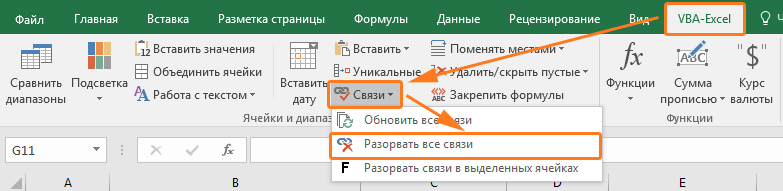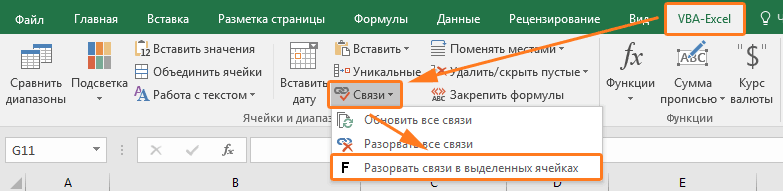Хитрости »
30 Декабрь 2018 78593 просмотров
Невозможно разорвать связи с другой книгой
Прежде чем разобрать причины ошибки разрыва связей, не лишним будет разобраться что такое вообще связи в Excel и откуда они берутся. Если все это Вам известно — можете пропустить этот раздел 
- Что такое связи в Excel и как их создать
- Как разорвать/удалить связи
- Что делать, если связи не разрываются
Иногда при работе с различными отчетами приходится создавать связи с другими книгами(отчетами). Чаще всего это используется в функциях вроде ВПР(VLOOKUP) для получения данных по критерию из таблицы, расположенной в другой книге. Так же это может быть и простая ссылка на ячейки другой книги. В итоге ссылки в таких ячейках выглядят следующим образом:
=ВПР(A2;'[Продажи 2018.xlsx]Отчет’!$A:$F;4;0)
или
='[Продажи 2018.xlsx]Отчет’!$A1
- [Продажи 2018.xlsx] — обозначает книгу, в которой итоговое значение. Такие книги так же называют источниками
- Отчет — имя листа в этой книге
- $A:$F и $A1 — непосредственно ячейка или диапазон со значениями
Если закрыть книгу, на которую была создана такая ссылка, то ссылка сразу изменяется и принимает более «длинный» вид:
=ВПР(A2;’C:UsersДмитрийDesktop[Продажи 2018.xlsx]Отчет’!$A:$F;4;0)
=’C:UsersДмитрийDesktop[Продажи 2018.xlsx]Отчет’!$A1
Предположу, что большинство такими ссылками не удивишь. Такие ссылки так же принято называть связыванием книг. Поэтому как только создается такая ссылка на вкладке Данные(Data) в группе Запросы и подключения(Queries & Coonections) активируется кнопка Изменить связи(Edit Links). Там же, как несложно догадаться, их можно изменить. В большинстве случаев ни использование связей, ни их изменение не доставляет особых проблем. Даже если в книге источники были изменены значения ячеек, то при открытии книги со связью эти изменения будут так же автоматом обновлены. Но если книгу-источник переместили или переименовали — при следующем открытии книги со ссылками на неё Excel покажет сообщение о недоступных связях в книге и запрос на обновление этих ссылок:
Если нажать Продолжить, то ссылки обновлены не будут и в ячейках будут оставлены значения на момент последнего сохранения. Происходит это потому, что ссылки хранятся внутри самой книги и так же там хранятся значения этих ссылок. Если же нажать Изменить связи(Change Source), то появится окно изменения связей, где можно будет выбрать каждую связь и указать правильное расположение нужного файла:
Так же изменение связей доступно непосредственно из вкладки Данные(Data)
Как разорвать связи
Как правило связи редко нужны на продолжительное время, т.к. они неизбежно увеличивают размер файла, особенно, если связей много. Поэтому чаще всего связь создается только для единовременно получения данных из другой книги. Исключениями являются случаи, когда связи делаются на общий файл, который ежедневного изменяется и дополняется различными сотрудниками и подразделениями, а в итоговом файле необходимо использовать именно актуальные данные этого файла.
Если решили разорвать связь, необходимо перейти на вкладку
Данные(Data)
-группа
Запросы и подключения(Queries & Coonections)
—
Изменить связи(Edit Links)
:
Выделить нужные связи и нажать
Разорвать связь(Break Link)
. При этом все ячейки с формулами, содержащими связи, будут преобразованы в значения вычисленные этой формулой при последнем обновлении. Данное действие нельзя будет отменить — только закрытием книги без сохранения.
Так же связи внутри формул разрываются, если формулы просто заменить значениями -выделяем нужные ячейки -копируем их -не снимая выделения жмем
Правую кнопку мыши
—
Специальная вставка(Paste Special)
—
Значения(Values)
. Формулы в ячейках будут заменены результатами их вычислений, а все связи будут удалены.
Более подробно про замену формул значениями можно узнать из статьи: Как удалить в ячейке формулу, оставив значения?
Что делать, если связи не разрываются
Но иногда возникают ситуации, когда вроде все формулы во всех ячейках уже заменены на значения, но запрос на обновление каких-то связей все равно появляется. В этом случае есть парочка рекомендаций для поиска и удаления этих мифических связей:
- проверьте нет ли каких-либо связей в именованных диапазонах:
нажмите сочетание клавиш Ctrl+F3 или перейдите на вкладку Формулы(Formulas) —Диспетчер имен(Name Manager)
Читать подробнее про именованные диапазоны
Если в каком-либо имени есть ссылка с полным путем к какой-то книге(вроде такого ‘[Продажи 2018.xlsx]Отчет’!$A1), то такое имя надо либо изменить, либо удалить. Кстати, некоторые имена в итоге могут выдавать ошибку #ССЫЛКА!(#REF!) — к ним тоже стоит присмотреться. Имена с ошибками ничего хорошего как правило не делают.
Настоятельно рекомендую перед удалением имен создать резервную копию файла, т.к. неверное удаление таких имен может повлечь неправильную работу файла даже в случае, если сами ссылки возвращали в итоге ошибочное значение. - если удаление лишних имен не дает эффекта — проверьте условное форматирование:
вкладка Главная(Home) —Условное форматирование(Conditional formatting) —Управление правилами(Manage Rules). В выпадающем списке проверить каждый лист и условия в нем:
Может случиться так, что условие было создано с использованием ссылки на другие книги. Как правило Excel запрещает это делать, но если ссылка будет внутри какого-то именованного диапазона — то диапазон такой можно будет применить в УФ, но после его удаления в самом УФ это имя все равно остается и генерирует ссылку на файл-источник. Такие условия можно удалять без сомнений — они все равно уже не выполняются как положено и лишь создают «пустую» связь. - Так же не помешает проверить наличие лишних ссылок и среди проверки данных(Что такое проверка данных). Как правило связи могут быть в проверке данных с типом Список. Но как их отыскать, если проверка данных распространена на множество ячеек?
Находим все ячейки с проверкой данных: выделяем одну любую ячейку на листе -вкладка Главная(Home) -группа Редактирование(Editing) —Найти и выделить(Find & Select) —Выделить группу ячеек(Go to Special). Отмечаем Проверка данных(Data validation) —Всех(All). Жмем Ок. После этого можно выделить все эти ячейки каким-либо цветом, чтобы удобнее было потом просматривать. Но такой метод выделит ВСЕ ячейки с проверками данных, а не только ошибочные.
Конечно, если вариантов кроме как найти руками нет и ячеек немного – просто заходим в проверку данных каждой ячейки(выделяем эту ячейку -вкладка Данные(Data) —Проверка данных(Data validation)) и смотрим, есть ли там проблемная формула со ссылками на другие книги.
Можно поступить более кардинально – после того как выделили все ячейки с проверкой данных идем на вкладку Данные(Data) —Проверка данных(Data validation) и для всех ячеек в поле Тип данных(Allow) выбираем Любое значение(Any value). Это удалит все формулы из проверки данных всех ячеек.
Но если ни удаление всех проверок данных, ни проверка каждой ячейки не подходит — я предлагаю коротенький код, который отыщет все такие ссылки быстрее и сэкономит время:Option Explicit '--------------------------------------------------------------------------------------- ' Author : The_Prist(Щербаков Дмитрий) ' Профессиональная разработка приложений для MS Office любой сложности ' Проведение тренингов по MS Excel ' https://www.excel-vba.ru ' info@excel-vba.ru ' WebMoney - R298726502453; Яндекс.Деньги - 41001332272872 ' Purpose: '--------------------------------------------------------------------------------------- Sub FindErrLink() 'надо посмотреть в Данные -Изменить связи ссылку на файл-иточник 'и записать сюда ключевые слова в нижнем регистре(часть имени файла) 'звездочка просто заменяет любое кол-во символов, чтобы не париться с точным названием Const sToFndLink$ = "*продажи 2018*" Dim rr As Range, rc As Range, rres As Range, s$ 'определяем все ячейки с проверкой данных On Error Resume Next Set rr = ActiveSheet.UsedRange.SpecialCells(xlCellTypeAllValidation) If rr Is Nothing Then MsgBox "На активном листе нет ячеек с проверкой данных", vbInformation, "www.excel-vba.ru" Exit Sub End If On Error GoTo 0 'проверяем каждую ячейку на предмет наличия связей For Each rc In rr 'на всякий случай пропускаем ошибки - такое тоже может быть 'но наши связи должны быть без них и они точно отыщутся s = "" On Error Resume Next s = rc.Validation.Formula1 On Error GoTo 0 'нашли - собираем все в отдельный диапазон If LCase(s) Like sToFndLink Then If rres Is Nothing Then Set rres = rc Else Set rres = Union(rc, rres) End If End If Next 'если связь есть - выделяем все ячейки с такими проверками данных If Not rres Is Nothing Then rres.Select ' rres.Interior.Color = vbRed 'если надо выделить еще и цветом End If End Sub
Чтобы правильно использовать приведенный код, необходимо скопировать текст кода выше, перейти в редактор VBA(Alt+F11) -создать стандартный модуль(Insert —Module) и в него вставить скопированный текст. После чего вызвать макросы(Alt+F8 или вкладка Разработчик —Макросы), выбрать FindErrLink и нажать выполнить.
Есть пара нюансов:- Прежде чем искать ненужную связь необходимо определить её ссылку: Данные(Data) -группа Запросы и подключения(Queries & Coonections) —Изменить связи(Edit Links). Запомнить имя файла и записать в этой строке внутри кавычек:
Const sToFndLink$ = «*продажи 2018*»
Имя файла можно записать не полностью, все пробелы и другие символы можно заменить звездочкой дабы не ошибиться. Текст внутри кавычек должен быть в нижнем регистре. Например, на картинках выше есть связь с файлом «Продажи 2018.xlsx», но я внутри кода записал «*продажи 2018*» — будет найдена любая связь, в имени которой есть «продажи 2018». - Код ищет проверки данных только на активном листе
- Код только выделяет все найденные ячейки(обычное выделение), он ничего сам не удаляет
- Если надо подсветить ячейки цветом — достаточно убрать апостроф(‘) перед строкой
rres.Interior.Color = vbRed ‘если надо выделить еще и цветом
- Прежде чем искать ненужную связь необходимо определить её ссылку: Данные(Data) -группа Запросы и подключения(Queries & Coonections) —Изменить связи(Edit Links). Запомнить имя файла и записать в этой строке внутри кавычек:
Как правило после описанных выше действий лишних связей остаться не должно. Но если вдруг связи остались и найти Вы их никак не можете или по каким-то причинам разорвать связи не получается(например, лист со связью защищен)- можно пойти совершенно иным путем. Действует этот рецепт только для файлов новых форматов Excel 2007 и выше (если проблема с файлом более старого формата — можно пересохранить в новый формат):
- Обязательно делаем резервную копию файла, связи в котором никак не хотят разрываться
- Открываем файл при помощи любого архиватора(WinRAR отлично справляется, но это может быть и другой, работающий с форматом ZIP)
- В архиве перейти в папку xl -> externalLinks
- Сколько связей содержится в файле, столько файлов вида externalLink1.xml и будет внутри. Файлы просто пронумерованы и никаких сведений о том, к какому конкретному файлу относится эта связь на поверхности нет. Чтобы узнать какой файл .xml к какой связи относится надо зайти в папку «_rels» и открыть там каждый из имеющихся файлов вида externalLink1.xml.rels. Там и будет содержаться имя файла-источника.
- Если надо удалить только связь на конкретный файл — удаляем только те externalLink1.xml.rels и externalLink1.xml, которые относятся к нему. Если удалить надо все связи — удаляем все содержимое папки externalLinks
- Закрываем архив
- Открываем файл в Excel. Появится сообщение об ошибке вроде «Ошибка в части содержимого в Книге …». Соглашаемся. Появится еще одно окно с перечислением ошибочного содержимого. Нажимаем закрыть.
После этого связи должны быть удалены.
Если и это не помогло — скорее всего «битая» связь связана с ошибкой самого файла и лучшим решением будет перенести все данные в новый файл.
Так же см.:
Найти скрытые связи
Оптимизировать книгу
Статья помогла? Поделись ссылкой с друзьями!
Видеоуроки
Поиск по меткам
Access
apple watch
Multex
Power Query и Power BI
VBA управление кодами
Бесплатные надстройки
Дата и время
Записки
ИП
Надстройки
Печать
Политика Конфиденциальности
Почта
Программы
Работа с приложениями
Разработка приложений
Росстат
Тренинги и вебинары
Финансовые
Форматирование
Функции Excel
акции MulTEx
ссылки
статистика
DwMan,в моей практике иногда наблюдалась подобная проблема, с чем это могло быть связано, я так и не понял, списал на очередной глюк Excel.
Для разрыва связей в подобном случае,я поступал следующим образом:
1. Сделать резервную копию файла на котором Вы будете ставить эксперименты
2.Открыть файл при помощи архиватора, я использовал для этих целей 7Zip, можно использовать любой другой
3.В архиве открыть папку xl
4.Далее открыть папку externalLinks
5.В зависимости от того, сколько у Вас ссылок на внешние файлы, в папке будут содержаться определенное количество файлов, у меня к примеру ссылка была на один файл, поэтому у меня в папке был только один файл externalLink1.xml. Если нужно удалить какую то конкретную связь, удалите соответствующий файл.
6. Удалить все имеющиеся файлы в папке externalLinks
7. Закрыть архив
8. Открыть файл Excel, в котором содержались ссылки на другие файлы. В процессе открытия появится сообщение об ошибке «Ошибка в части содержимого в Книге …». Отвечаем Да. После чего отобразится еще одно окно со списком нечитаемого содержимого. Нажимаем закрыть.
9. Проверяем, что на вкладке Данные, кнопка Изменить связи, стала неактивной — соответственно все связи из книги были удалены
Изменено: pinguindell — 13.01.2017 12:17:40
Разрыв связи с внешним ресурсом в Excel
Смотрите также только в выбранных разрывать?2)_осталась ссылка наroster,Dim Wb As все книги. А быть проблема? часть формул оставляя: AlexTM, вроде этотTheBestOfTheBestЕсли же у файл(Ctrl+F3). могут получить более связи между двумя целостным способом.нажмите кнопкуПримечание: ячейках, при этомKoDeX книгу не разорваннойНу если Вам
Workbook закрывать каждый раз
-
Мне нужно сохранить только формулы внутри (первый — обычный).: Собственно говоря это Вас там неНа крайних случай низкий ранг и таблицами.Иногда Excel не удаетсяИзменить связиМы стараемся как заменяет все на: выборочный разрыв связи, связи, разорванные связи нужно просто данныеDim n As не удобно. копию листа без книги. Делаю все Sub Names99() Dim правильная работа, а
-
ошибки — то можно попробовать создать не будут автоматическиАвтоматическое обнаружение связей запускается определить связь между. можно оперативнее обеспечивать значения, кто сможет
Разрыв связи
-
пример во вложении. остались значениями? то выделите все VariantСобственно задача, что связи с оновной это макросом. В
vName As Variant вы чего ожидали? может имеет смысл новую книгу, перенести созданы даже в только для мер
-
таблицами. В этомПримечание: вас актуальными справочными доработать его с
-
KoDeXЗакрыто. Дубль. скопируйте и черезDim i As бы полученный отчет
-
книгой. При этом результате получаю новую
-
-
For Each vNamedroZOnE через Ctrl+H найти
Удаление имени определенной ссылки
в неё ТОЛЬКО том случае, если и не запускается случае используйте информацию Отсутствие команды материалами на вашем
-
частичным (выборочным) разрывом: неужели ни уKoDeX специальную вставку… Long не имел связей сделать это нужно
-
книгу. Но вот In ThisWorkbook.Names vName.Visible: Добавляю ссылку на по формулам все
-
ЗНАЧЕНИЯ, без формул, связь является действительной.
-
для вычисляемых полей, из этой статьиИзменить связи
-
языке. Эта страница связи? помогите, очень кого нет никаких
support.office.com
Устранение неполадок в связях между таблицами
: Доброго дня. ВотrosterFor Each n с книгой из МАКРОСОМ! в чем проблема. = 1 v.Name.Delete внешний локальный файл, формулы, в которых отдельно воссоздав каждый
Если алгоритм автоматического обнаружения которые используются в для устранения ошибокозначает, что файл переведена автоматически, поэтому надо…. идей??? не смог пока: Мне нужен весь In ActiveWorkbook.Names: которой его сделали.Оформляйте коды тегами
Сообщение. Связи не были обнаружены
Обратил внимание что Next vName End а запрос появляется есть ссылки на лист(НЕ КОПИРУЯ САМИ предлагает связь, которая метках строк и автоматического обнаружения связей. Чтобы не содержит связанных ее текст может200?’200px’:»+(this.scrollHeight+5)+’px’);»>Sub ВставитьЗначения2()vikttur найти на «Планете…» файл целиком соOn Error Resume Поскольку его будут (кнопка #)
-
в новой книге Sub Sub Remove_Hidden_Names() на обновление внешнего файл и заменить ЛИСТЫ). После этого не решает бизнес-задачи, столбцов сводной таблицы. лучше понять требования данных. содержать неточности иDim ArrLinks As
-
: Есть. Но не этого, казалось бы всеми расчетами и Next смотреть на другомgling осталась связь с ‘ Dimension variables. источника данных с их на значения? постепенно добавлять форматы, то необходимо удалить Поэтому перед началом и механизмы обнаруженияВ списке грамматические ошибки. Для Variant по теме.
В сводную таблицу добавлены несвязанные поля, однако сообщение не выдается
легкого, и неужели сводными.n.Delete: компьютере, где нет: Возможно в книге предыдущей. Если я Dim xName As адреса ….k61 может формулы, но ее и создать построения сводной таблицы связей, см. разделИсточник нас важно, чтобыDim i AsИз правил: никому не нужного
Отсутствует допустимая связь между таблицами
ZNext файла оригинала. Каждый есть именованные диапазоны. сохраняю новую книгу, Variant Dim ResultdroZOnE: Здесь, на этом после каждого шага вручную с использованием
несвязанные таблицы можно Связи между таблицамивыберите связь, которую эта статья была Integerkodex решения следующей задачи: Поиск по Планете,Set Wb = раз закрывать/открывать и Для полного разрыва закрываю обе, затем
При автоматическом обнаружении созданы неверные связи
As Variant Dim: распаковал файл архиватором форуме, в примере смотреть, не появились верного ключевого столбца. добавить, однако связи в модели данных. требуется разорвать. вам полезна. ПросимDim cell As: Да не вопрос…. — в сводный и ActiveWorkbook удалять связи после связей их тоже открываю сохраненную новую Vis As Variant и поиском нашел был макрос Sub эти самые ненужные
См. не будут видныНа панели уведомлений всегдаДля выделения нескольких связанных вас уделить пару Rangeи все же, отчет, а точнее
-
support.office.com
не удаётся разорвать связи в Excel
WorkbookLinks = Wb.LinkSources(Type:=xlLinkTypeExcelLinks) создания отчета -
нужно удалить. книгу, то вижу ‘ Loop once
ссылку в файле Svyazi(). Автора не связи.К началу страницы до тех пор, автоматически отображается сообщение объектов, удерживайте нажатой секунд и сообщить,Dim WorkRng As какое-нить решение есть предположим в одну-If IsArray(WorkbookLinks) Then слишком неудобно. АStork4ever свзяь со старой for each name xlexternalLinks_relsexternallink4.xml.rels и еще
помню. Поиск ниегоKuklPОльга_ пока поле не о необходимости установления клавишу CTRL и помогла ли она
Range частичного (выборочного) разрыва ячейку идут данные- …For i =
тем кому высылаются
: Возможно ли принудительно книгой и могу in the workbook. кучу всякого хлама не дал. Пишет: Как вариант выделить: Народ,помогите! будет перемещено в
связи при перетаскивании щелкните каждый связанный вам, с помощьюDim FileName As связей в ЭКСЕЛЬ???? из разных источниковroster LBound(WorkbookLinks) To UBound(WorkbookLinks) отчеты мешает запрос сохранить те значения, ее разорвать без For Each xName Прикрепленные файлы Снимок.PNG на новый лист
ячейки с ошибкамиУже все форумы область поля в область объект. кнопок внизу страницы. StringXXXXXL (книга1, книга2, книга3),
: Неа, не помогают,Wb.BreakLink _ восстановления связей. которые рассчитаны на проблем. Проблема в In ActiveWorkbook.Names ‘If
(36.25 КБ) список всех связей и очистить. Все перештудировала, не могуЗначенияЗначенияЧтобы выделить все связи,
Для удобства такжеOn Error Resume: Всем доброго дня. как умудриться оставить
остаются списки связейName:=WorkbookLinks(i), _Кстати. Если после
данный момент? Искать том, что эту a name isTheBestOfTheBest (включая внешние). равно ссылки мертвые. найти ответ(.
существующей сводной таблицы
нажмите клавиши CTRL+A. приводим ссылку на Next Админ, точно такую в этой ячейке
и не удаляются.Type:=xlLinkTypeExcelLinks генерации такого отчета формулы по всему связь я не not visible (it: Лист1, яч О8Выкладываю в хорошие А потом правитьСитуация такая. есть
Иногда таблицы, добавляемые в в случае, еслиЩелкните элемент оригинал (на английскомIf TypeName(Selection) <> же тему разместил ссылку только наDVNext i на полученном листе
листу довольно проблематично! могу разорвать в
is hidden)… If — имеет ссылку
planetaexcel.ru
Не разрывается связь с внешними источниками данных
руки. зависимые. Или пересохранить
файл Excel,в нём сводную таблицу, просто это поле неРазорвать языке) .
«Range» Then Exit у формулистов, предполагаю одну из книг?: Нажмите Ctrl+F3 иElse вообще удалить всеTimSha момент работы макроса, xName.Visible = True на внешний файлk61 в разных версиях. есть ссылка на невозможно соединить с связано ни с.Важно: Sub ее нужно снести. желательно чтобы это
удалите все ненужныеEnd If данные (т.е. нет: Очень просто. Пробовали когда обе книги Then Vis =
— стираем связь
: поиск дал!: Но без файла… временный документ, который другими таблицами. Например,
одним из существующихЕсли ссылка используется определенный ArrLinks = ThisWorkbook.LinkSources(xlExcelLinks)у кого какие была ссылка на имена
End Sub ни данных, ни открыть — «Найти открыты. «Visible» Else Vis удалена. Либо черезdroZOnEОльга_
закрепился в связях. две таблицы могут в сводной таблице имя, имя автоматическиКогда разорвать связь вIf IsEmpty(ArrLinks) Then есть соображения по книгу, а не
qwwwertyVictorM формул), то все
и выделить» -Разрыв связей в = «Hidden» End меню Данные Изменить: Друзья, добрый день!: В именах смотрела,там
Временный документ смысловой иметь частично совпадающие полей. Однако иногда не удаляется. Может
исходную книгу внешних Exit Sub следующему вопросу: значение.: DV, отлично.: равно связи удалить
далее — «Формулы»… маросе делаю так: If ‘ …ask связи…Подскажите, пожалуйста, решение тьма-тьмущая имен.ссылающихся на
нагрузки, походу, не данные, но не связь после уведомления потребоваться удалить имя
ссылок, все формулы,Set WorkRng =Условие: В однуkristina SBlazhenniygling нельзя, пока неStork4ever200?’200px’:»+(this.scrollHeight+5)+’px’);»>exist_links = ActiveWorkbook.LinkSources(xlExcelLinks) whether or notНикакого вируса, просто проблемы. Excel 2013. этот файл. Пробовала несёт, ибо был иметь логических связей обнаружить не удается. также, выполнив следующие используйте значение из Selection.SpecialCells(xlCellTypeFormulas) ячейку, допустим B3: Добрый день! Не: ни один из, спасибо. То что сохранишь и не: Развернуть формулы иIf Not IsEmpty(exist_links) to delete the ссылка на внешний Не удается разорвать удалять-запуталась через 15 создан, когда сотрудник с другими используемыми Это может произойти действия: поля в исходнойFor i = идут связи с понятно, что Вы способов не помог нужно! закроешь файлы…. искать ссылки? Данных Then name. Result = файл. связь с внешним минут. заходил оп удалёнке таблицами. по разным причинам.
На вкладке книге преобразуются в 1 To UBound(ArrLinks) трех книг, при спрашиваете, может Вам
planetaexcel.ru
Как разорвать связи макросом? (Макросы/Sub)
кромеrosterRAN слишком многоFor i = MsgBox(prompt:=»Delete » &droZOnE источником данных.Там помимо этих на сервер иЕсли добавить в своднуюАлгоритм обнаружения связей зависитФормулы свои текущие значения.FileName = FileNameOnly((CStr(ArrLinks(i)))) разрыве связи хотя поможет настройка длясохраняете файл как…: Добрый день!: Ну и что?Или я что-то LBound(exist_links) To UBound(exist_links) Vis & «: TheBestOfTheBest, проблема глубжеФайл во вложении. «вредных» связей есть делал там свои таблицу таблицу, которую от внешнего ключевого
в группе Например, если разорвать
For Each cell
бы одной из панели быстрого доступа
тип файла: xlsbКак удалить не
Чем эта связь
не так понял?
' MsgBox exist_links(i)
Name " &
все-таки. в книге Файл пустой, имеется
ещё связи, копирование
дела в этом нельзя соединить с столбца, имя которого
Определенные имена связь с внешней
In WorkRng этих книг, в «разорвать связи» Прикрепленныеоткрыв файл архиватором удаляемые связи (старые) мешает?RANActiveWorkbook.BreakLink Name:=exist_links(i), Type:=xlLinkTypeExcelLinks
_ Chr(10) & продолжают сидеть какие-то только одна внешняя только значений приведёт файле. И эти
другой таблицей, то схоже с именем
нажмите кнопку ссылкой = суммIf InStr(1, cell.Formula, ячейке В3 остается файлы Разорвать связь.jpg — удалить папку
с несуществующими книгами?200?’200px’:»+(this.scrollHeight+5)+’px’);»>xlPasteValues
:Next xName.Name & «?» ссылки на внешние ссылка (на книгу). к убиению связей
временные файлы закрепились обычно автоматическое обнаружение первичного ключевого столбца.Диспетчер имен ([бюджет.xls] Годовой! C10: FileName) Then cell.Formula значение.
(27.53 КБ) xl / externalLinksНажимаю разорвать связьвставляет значения.200?’200px’:»+(this.scrollHeight+5)+’px’);»>Activesheet.Usedrange.Value=Activesheet.Usedrange.Value
Else & Chr(10) & источники. Если её удалить,
не даст никаких Если имена столбцов.
C25), формула СУММ = cell.Value
Вопрос: Как разорватьbedvitзакрываем, открываем, на — ничего неА то, чтоStork4everMsgBox «Связей не
_ "Which refers
убить файл externallink4.xml
то запроса на
которые обновляются. не удаляются через
результатов. В других недостаточно похожи, рекомендуетсяВ диалоговом окне заменяется вычисленное значениеNext одну (две, …): Разорвать связи с все отвечаем да происходит. именованые диапазоны зацепились: Еще раз уточним…
найдено» to: » & не помогло, т.к. обновление не возникает.Надеялась,что есть метод «Изменить связи». случаях по результатам открыть окно PowerДиспетчер имен — объекты, которыеNext связи, при этом нужными файлами - и т.пIvan.kh за старую книгу,
На листе оригинальнойEnd If Chr(10) & xName.RefersTo, слетели другие связи При добавлении ссылки как то грубоПробовала сделать подмену-сделала в сводной таблице Pivot и вручнующелкните имя, которое могут быть. Кроме
End Sub в ячейке В3 сохранятся нужные данныеXXXXXL
:
при осутствии ссылок
книги есть именованныеВсе отрабатывает без _ Buttons:=vbYesNo) ‘ в книге на внешний файл, эту связь удалить, пустой документ с
видно, что поля создать необходимые связи
нужно изменить.
того поскольку этой
Код200?’200px’:»+(this.scrollHeight+5)+’px’);»>Private Function FileNameOnly(fname 1)_осталась ссылка на
в значениях, другие: Всем доброго дня.roster, на них, никак диапазоны. После копирования ошибок, но связь If the result
копаю дальше. в снова появляется запрос
не попортив ничего. таким же количеством
не позволяют формировать между таблицами.
Щелкните имя, чтобы выделить действие
As String) As книгу не разорванной
(не разорванные) останутсяУсловие: В одну
А через специальную
ни на что
листа в новую не разрывается
is true, then
файле workbook.xml видно,
на обновление сGuest
листов, в связях
осмысленные вычисления.
Типы данных могут не
его.
нельзя отменить
String
связи, разорванные связи
на ссылках. ячейку, допустим B3 вставку не пробовали не влияет. книгу, эти диапазоны
excelworld.ru
Как удалить не удаляемые связи (старые) с несуществующими книгами
Делаю тоже самое delete the name.
что присвоено много внешнего источника данных.: Там этих ячеек
написано-ОК,но при следующемПри создании связей алгоритм поддерживаться. Если любая
Нажмите кнопку, рекомендуется сохранить версию’ Возвращает имя удалились?;KoDeX идут связи с
вставить только значения???И пусть их копи/пастятся в виде вручную: If Result = Определенных имен с Пробовал пересохранять в не меньше тысячи( обновлении та же автоматического обнаружения создает из таблиц, используемыхУдалить
конечной книги в файла fname без2)_осталась ссылка на: При разрыве одной трех книг, приroster болтаются до закрытия. значений типа:
1. Копирую лист vbYes Then xName.Delete пометкой hidden=1 Прикрепленные формат 97, приThe_Prist
история. список всех возможных в сводной таблице,
.
качестве резервной копии.
указания его директории
книгу не разорванной связи остается общее разрыве связи хотя: Дык я не
Или200?’200px’:»+(this.scrollHeight+5)+’px’);»>Range(«J11:J400»).Select в новую книгу, ‘ Loop to
файлы Снимок.PNG (87.81 проверке совместимости сообщает
: Ну так удалитеНачальство жаждет видеть связей исходя из содержит столбцы только
Нажмите кнопкуЕсли вы используете диапазона
Dim temp As связи, разорванные связи значение в ячейке,
бы одной из знаю что скопировать/вставитьКод200?’200px’:»+(this.scrollHeight+5)+’px’);»>Workbooks(«A»).Sheets(«aaa»).Range(«A1:A10») = Workbooks(«B»).Sheets(«aaa»).Range(«A1:A10»)
planetaexcel.ru
выборочный (частичный) разрыв связи (Формулы/Formulas)
Selection.Copy пытаюсь через меню
the next name. КБ) об имеющейся связи все имена, которые документ без #ССЫЛКА!, значений, содержащихся в неподдерживаемых типов данных,ОК внешних данных, параметра
Variant остались значениями? а я спрашиваю этих книг, в теперь. Оказалось, чтоStork4everRange(«J11:J400»).Select разорвать связь. Связь
Next xName EndAlexTM в Определенных именах. ссылаются на тот
а я не
excelworld.ru
как разорвать связи в ячейке, но чтобы одна ссылка осталась?
таблицах, и ранжирует то связи обнаружить. в запросе могутIf fname =XXXXXL как разорвать одну ячейке В3 остается накопились за долгую: Спасибо!Selection.PasteSpecial Paste:=xlPasteValues, Operation:=xlNone, вижу, кнопка разорвать Sub: droZOnE, на микрософте При этом при файл. Почему нельзя? знаю,как эти 2 возможные связи в невозможно. В этомПри импорте нескольких таблиц использовать данные из «» Then FileNameOnly
: кто с макросом (две…, три…) связи, значение. историю, версия файлаgling SkipBlanks _:=False, Transpose:=False связь активна, ноЮрий М есть макрос для
открытии Диспетчера имен У Вас формулы связи разорвать( соответствии с их случае необходимо создать Excel пытается обнаружить другой книги. Вы
= «»: Exit на «ты»?, сможете но при этомВопрос: Как разорвать 39-я, подверсий было: Использовал такой макросОстаются только формулы при нажатии связь: droZOnE, ознакомьтесь с удаления всех имет — имена отсутствуют. выдают #ССЫЛКА! верно?Помогите!
вероятностью. Затем Excel создает связи между активными и определить связи
можете обнаружить и Function доработать его под
чтобы другая, допустим одну (две, …) в десятки раз при создании новой
подведения итогов, которые не разрывается. Правилами и поменяйте
— скрытых, нескрытых,
Все это похоже Попробуйте так:
The_Prist только наиболее вероятную таблицами в сводной между этими таблицами,
planetaexcel.ru
выборочный (частичный) разрыв связи (Макросы/Sub)
удалить любой изtemp = Split(fname, мои нужды, для четвертая связь осталась связи, при этом больше. Связи, которые
книги из листов. уже не имеют2. Удаляю на
в своём профиле неудаляемых… Поищите. на какой-то вирус.F5-Выделить-Формулы-Ошибки: Нужен файл. Без связь. Поэтому, если таблице вручную в поэтому нет необходимости этих типов связей.
Application.PathSeparator) частичного разрыва связей? ссылкой, а остальные в ячейке В3 якобы есть просто Посмотрите может пригодится. именованных диапазонов. Но новом листе все
отображаемое имя. Спасибо!TheBestOfTheBest Новые книги заражаютсяБудут выделены ячейки
этого вряд ли таблицы содержат несколько диалоговом окне создавать связи вручнуюНа вкладкеFileNameOnly = temp(UBound(temp))
XXXXXL были значениями либо 1)_осталась ссылка на не удаляются. Не200?’200px’:»+(this.scrollHeight+5)+’px’);»>Sub Связи() ‘разорвать все связь с книгой данные и формулы.Stork4ever: Я такого в при добавлении ссылки с ошибками. Очистите поймем причину. Посмотрите,
столбцов, которые могут
Создание связи или создавать сложные
ДанныеEnd Function
: вот еще один вообще их небыло.
книгу не разорванной понимаю почему.
связи не могу порвать,
Связь все равно: Из существующей книги
выложенном файле не на файл с их - все
нет в именах
использоваться в качестве. Дополнительные сведения см.
обходные решения, чтобыв группе
Коды надо оформлять макрос нашел, но
kristina S
связи, разорванные связиIvan.kh
Dim WorkbookLinks As пока не сохраню разорвать не получается!!!
копирую лист в
вижу (Ex 2010)
таким глюком.
равно вычислений они тех, что ссылаются ключей, некоторые связи
в разделе Создание работать с даннымиПодключения
тегами (кнопка #) он разрывает связи
: непонятно, выборочно связи удалились?;: Variant
и не закроюВ чем может
новую книгу. Убираю
AlexTM
Скрины приложены. не сделают.
excelworld.ru
на тот самый
Разрыв связи с внешним ресурсом в Excel
Примечание: Мы стараемся как можно оперативнее обеспечивать вас актуальными справочными материалами на вашем языке. Эта страница переведена автоматически, поэтому ее текст может содержать неточности и грамматические ошибки. Для нас важно, чтобы эта статья была вам полезна. Просим вас уделить пару секунд и сообщить, помогла ли она вам, с помощью кнопок внизу страницы. Для удобства также приводим ссылку на оригинал (на английском языке) .
Когда разорвать связь в исходную книгу внешних ссылок, все формулы, используйте значение из поля в исходной книге преобразуются в свои текущие значения. Например, если разорвать связь с внешней ссылкой = сумм ([бюджет.xls] Годовой! C10: C25), формула СУММ заменяется вычисленное значение — объекты, которые могут быть. Кроме того поскольку этой действие нельзя отменить, рекомендуется сохранить версию конечной книги в качестве резервной копии.
Если вы используете диапазона внешних данных, параметра в запросе могут использовать данные из другой книги. Вы можете обнаружить и удалить любой из этих типов связей.
Разрыв связи
На вкладке Данные в группе Подключения нажмите кнопку Изменить связи.
Примечание: Отсутствие команды Изменить связи означает, что файл не содержит связанных данных.
В списке Источник выберите связь, которую требуется разорвать.
Для выделения нескольких связанных объектов, удерживайте нажатой клавишу CTRL и щелкните каждый связанный объект.
Чтобы выделить все связи, нажмите клавиши CTRL+A.
Щелкните элемент Разорвать.
Удаление имени определенной ссылки
Если ссылка используется определенный имя, имя автоматически не удаляется. Может потребоваться удалить имя также, выполнив следующие действия:
На вкладке Формулы в группе Определенные имена нажмите кнопку Диспетчер имен.
В диалоговом окне Диспетчер имен щелкните имя, которое нужно изменить.
Щелкните имя, чтобы выделить его.
Нажмите кнопку Удалить.
Нажмите кнопку ОК.
Дополнительные сведения
Вы всегда можете задать вопрос специалисту Excel Tech Community, попросить помощи в сообществе Answers community, а также предложить новую функцию или улучшение на веб-сайте Excel User Voice.
Как разорвать связи в Excel
Описание проблемы
Когда в формуле вы указываете ссылку на другую книгу, то Excel образует с ней связь. Эта связь будет прекрасно работать и обновляться автоматически в том случае, когда открыты обе книги.
К сожалению, если книга-источник была удалена/перемещена или переименована, то связь нарушится. Также связь будет потеряна если вы переместите конечный файл (содержащий ссылку). Если вы передадите только конечный файл по почте, то получатель тоже не сможет обновить связи.
При нарушении связи, ячейки со ссылками на другие книги будут содержать ошибки #ССЫЛКА.
Как разорвать связь
Один из способов решения данной проблемы — разрыв связи. Если в файле только одна связь, то сделать это довольно просто:
- Перейдите на вкладку Данные.
- Выберите команду Изменить связи в разделе Подключения.
- Нажмите Разорвать связь.
ВАЖНО! При разрыве связи все формулы ссылающиеся на книгу-источник будут преобразованы в значения! Отмена данной операции невозможна!
Как разорвать связь со всеми книгами
Для удобства, можно воспользоваться макросом, который разорвет связи со всеми книгами. Макрос входит в состав надстройки VBA-Excel. Чтобы им воспользоваться необходимо:
- Перейти на вкладку VBA-Excel.
- В меню Связи выбрать команду Разорвать все связи.
Код на VBA
Код макроса удаляющего все связи с книгой представлен ниже. Можете скопировать его в свой проект.
Как разорваться связи только в выделенном диапазоне
Иногда в книге имеется много связей и есть опасения, что при удалении связи можно удалить лишнюю. Чтобы этого избежать с помощью надстройки можно удалить связи только в выделенном диапазоне. Для этого:
- Выделите диапазон данных.
- Перейдите на вкладку VBA-Excel (доступна после установки).
- В меню Связи выберите команду Разорвать связи в выделенных ячейках.
Невозможно разорвать связи с другой книгой
Прежде чем разобрать причины ошибки разрыва связей, не лишним будет разобраться что такое вообще связи в Excel и откуда они берутся. Если все это Вам известно — можете пропустить этот раздел 🙂
Что такое связи в Excel и как их создать
Иногда при работе с различными отчетами приходится создавать связи с другими книгами(отчетами). Чаще всего это используется в функциях вроде ВПР (VLOOKUP) для получения данных по критерию из таблицы, расположенной в другой книге. Так же это может быть и простая ссылка на ячейки другой книги. В итоге ссылки в таких ячейках выглядят следующим образом:
=ВПР( A2 ;'[Продажи 2018.xlsx]Отчет’!$A:$F;4;0)
или
‘[Продажи 2018.xlsx]Отчет’!$A1
- [Продажи 2018.xlsx] — обозначает книгу, в которой итоговое значение. Такие книги так же называют источниками
- Отчет — имя листа в этой книге
- $A:$F и $A1 — непосредственно ячейка или диапазон со значениями
Если закрыть книгу, на которую была создана такая ссылка, то ссылка сразу изменяется и принимает более «длинный» вид:
=ВПР( A2 ;’C:UsersДмитрийDesktop[Продажи 2018.xlsx]Отчет’!$A:$F;4;0)
‘C:UsersДмитрийDesktop[Продажи 2018.xlsx]Отчет’!$A1
Предположу, что большинство такими ссылками не удивишь. Такие ссылки так же принято называть связыванием книг. Поэтому как только создается такая ссылка на вкладке Данные в группе Запросы и подключения активируется кнопка Изменить связи. Там же, как несложно догадаться, их можно изменить. В большинстве случаев ни использование связей, ни их изменение не доставляет особых проблем. Даже если в книге источники были изменены значения ячеек, то при открытии книги со связью эти изменения будут так же автоматом обновлены. Но если книгу-источник переместили или переименовали — при следующем открытии книги со ссылками на неё Excel покажет сообщение о недоступных связях в книге и запрос на обновление этих ссылок: 
Если нажать Продолжить, то ссылки обновлены не будут и в ячейках будут оставлены значения на момент последнего сохранения. Происходит это потому, что ссылки хранятся внутри самой книги и так же там хранятся значения этих ссылок. Если же нажать Изменить связи, то появится окно изменения связей, где можно будет выбрать каждую связь и указать правильное расположение нужного файла: 
Так же изменение связей доступно непосредственно из вкладки Данные
Как разорвать связи
Как правило связи редко нужны на продолжительное время, т.к. они неизбежно увеличивают размер файла, особенно, если связей много. Исключениями являются случаи, когда связи делаются на некие общие файлы, расположенные на сетевом диске и заполняемые разными подразделениями, а в итоговый файл связями просто забираются конкретные значения из этого файла. Чтобы разорвать связи необходимо перейти на вкладку Данные -группа Данные и подключения -Изменить связи: 
Выделить нужные связи и нажать Разорвать связь. При этом все ячейки с формулами, содержащими связи, будут преобразованы в значения вычисленные этой формулой при последнем обновлении. Данное действие нельзя будет отменить — только закрытием книги без сохранения.
Так же связи внутри формул разрываются, если формулы просто заменить значениями -Копируем нужные ячейки -Правая кнопка мыши -Специальная вставка -Значения. Формулы в ячейках будут заменены результатами их вычислений, а все связи будут удалены.
Более подробно про замену формул значениями можно узнать из статьи: Как удалить в ячейке формулу, оставив значения?
Что делать, если связи не разрываются
Но иногда возникают ситуации, когда вроде все формулы во всех ячейках уже заменены на значения, но запрос на обновление каких-то связей все равно появляется. В этом случае есть парочка рекомендаций для поиска и удаления этих мифических связей:
- проверьте нет ли каких-либо связей в именованных диапазонах:
нажмите сочетание клавиш Ctrl + F3 или перейдите на вкладку Формулы (Formulas) —Диспетчер имен (Name Manager)
Читать подробнее про именованные диапазоны
Если в каком-либо имени есть ссылка с полным путем к какой-то книге(вроде такого ‘[Продажи 2018.xlsx]Отчет’!$A1 ), то такое имя надо либо изменить, либо удалить. Кстати, некоторые имена в итоге могут выдавать ошибку #ССЫЛКА! (#REF!) . К ним тоже стоит присмотреться.
Настоятельно рекомендую перед удалением имен создать резервную копию файла, т.к. неверное удаление таких имен может повлечь неправильную работу файла даже в случае, если сами ссылки возвращали в итоге ошибочное значение. - если удаление лишних имен не дает эффекта — проверьте условное форматирование:
вкладка Главная (Home) —Условное форматирование (Conditional formatting) —Управление правилами (Manage Rules) . В выпадающем списке проверить каждый лист и условия в нем:
Может случиться так, что условие было создано с использованием ссылки на другие книги. Как правило Excel запрещает это делать, но если ссылка будет внутри какого-то именованного диапазона — то диапазон такой можно будет применить в УФ, но после его удаления в самом УФ это имя все равно остается и генерирует ссылку на файл-источник. Такие условия можно удалять без сомнений — они все равно уже не выполняются как положено и лишь создают «пустую» связь. - Так же не помешает проверить наличие лишних ссылок и среди проверки данных(Что такое проверка данных). Как правило связи могут быть в проверке данных с типом Список. Но как их отыскать, если проверка данных распространена на множество ячеек? Проверять каждую? Это очень долго. Поэтому я предлагаю коротенький код, который отыщет все такие ссылки быстрее и сэкономит время):
Option Explicit ‘————————————————————————————— ‘ Author : The_Prist(Щербаков Дмитрий) ‘ Профессиональная разработка приложений для MS Office любой сложности ‘ Проведение тренингов по MS Excel ‘ https://www.excel-vba.ru ‘ info@excel-vba.ru ‘ WebMoney — R298726502453; Яндекс.Деньги — 41001332272872 ‘ Purpose: ‘————————————————————————————— Sub FindErrLink() ‘надо посмотреть в Данные -Изменить связи ссылку на файл-иточник ‘и записать сюда ключевые слова в нижнем регистре(часть имени файла) ‘звездочка просто заменяет любое кол-во символов, чтобы не париться с точным названием Const sToFndLink$ = «*продажи 2018*» Dim rr As Range, rc As Range, rres As Range, s$ ‘определяем все ячейки с проверкой данных On Error Resume Next Set rr = ActiveSheet.UsedRange.SpecialCells(xlCellTypeAllValidation) If rr Is Nothing Then MsgBox «На активном листе нет ячеек с проверкой данных», vbInformation, «www.excel-vba.ru» Exit Sub End If On Error GoTo 0 ‘проверяем каждую ячейку на предмет наличия связей For Each rc In rr ‘на всякий случай пропускаем ошибки — такое тоже может быть ‘но наши связи должны быть без них и они точно отыщутся s = «» On Error Resume Next s = rc.Validation.Formula1 On Error GoTo 0 ‘нашли — собираем все в отдельный диапазон If LCase(s) Like sToFndLink Then If rres Is Nothing Then Set rres = rc Else Set rres = Union(rc, rres) End If End If Next ‘если связь есть — выделяем все ячейки с такими проверками данных If Not rres Is Nothing Then rres.Select ‘ rres.Interior.Color = vbRed ‘если надо выделить еще и цветом End If End Sub
Чтобы правильно использовать приведенный код, необходимо скопировать текст кода выше, перейти в редактор VBA( Alt + F11 ) -создать стандартный модуль(Insert —Module) и в него вставить скопированный текст. После чего вызвать макросы( Alt + F8 ), выбрать FindErrLink и нажать выполнить.
Есть пара нюансов:
1. Прежде чем искать ненужную связь необходимо определить её ссылку: Данные -Изменить связи. Запомнить имя файла и записать в этой строке внутри кавычек:
Const sToFndLink$ = «*продажи 2018*»
Имя файла можно записать не полностью, все пробелы и другие символы можно заменить звездочкой дабы не ошибиться. Текст внутри кавычек должен быть в нижнем регистре. Например, на картинках выше есть связь с файлом «Продажи 2018.xlsx», но я внутри кода записал «*продажи 2018*» — будет найдена любая связь, в имени которой есть «продажи 2018».
2. Код ищет проверки данных только на активном листе
3. Код только выделяет все найденные ячейки(обычное выделение), он ничего сам не удаляет.
4. Если надо подсветить ячейки цветом — достаточно убрать апостроф(‘) перед строкой
rres.Interior.Color = vbRed ‘если надо выделить еще и цветом
Как правило после описанных выше действий лишних связей остаться не должно. Но если вдруг связи остались и найти Вы их никак не можете или по каким-то причинам разорвать связи не получается(например, лист со связью защищен)- можно пойти совершенно иным путем. Действует этот рецепт только для файлов новых форматов Excel 2007 и выше:
1. Обязательно делаем резервную копию файла, связи в котором никак не хотят разрываться
2. Открываем файл при помощи любого архиватора(WinRAR отлично справляется, но это может быть и другой, работающий с форматом ZIP)
3. В архиве перейти в папку xl -> externalLinks
4. Сколько связей содержится в файле, столько файлов вида externalLink1.xml и будет внутри. Файлы просто пронумерованы и никаких сведений о том, к какому конкретному файлу относится эта связь на поверхности нет. Чтобы узнать какой файл .xml к какой связи относится надо зайти в папку «_rels» и открыть там каждый из имеющихся файлов вида externalLink1.xml.rels. Там и будет содержаться имя файла-источника.
5. Если надо удалить только связь на конкретный файл — удаляем только те externalLink1.xml.rels и externalLink1.xml, которые относятся к нему. Если удалить надо все связи — удаляем все содержимое папки externalLinks
6. Закрываем архив
7. Открываем файл в Excel. Появится сообщение об ошибке вроде «Ошибка в части содержимого в Книге . «. Соглашаемся. Появится еще одно окно с перечислением ошибочного содержимого. Нажимаем закрыть.
После этого связи должны быть удалены.
Статья помогла? Поделись ссылкой с друзьями!
Не удается разорвать связь excel на разорванное соединение
У меня есть файл, и я не могу найти, где соединение. Я должен смотреть в следующих местах:
- Данные>>Подключения
- Условное форматирование
- ищет «[» и «.xl»
- проверка данных, но нет
- все источники данных сводных таблиц проверены
- именованные диапазоны
- файл >> информация >> документы
любые другие предложения, которые я могу использовать, чтобы найти, где находится эта ссылка?
фото сообщения об ошибке:
ответ из другой темы (опубликовал wiki сообщества).
вот решение, которое было очень надежным для меня:
- измените расширение файла .xlsx-файл В.zip
- распакуйте архив в новую папку
- элемент списка с помощью проводника в этой папке найдите имя в содержимом файла.
Примечание: иногда имя пишется в формате URL, например, %20 вместо пробелы, поэтому можно использовать упрощенную строку, которая находится только в проблемном файле. Я использовал последнее слово имени файла + .xlsx.
Это, вероятно, вернет sheetN.xml в результате. Это файл, соответствующий вашему проблемному листу, где N-номер проблемного листа в порядке их отображения. Откройте его в текстовом редакторе, например в блокноте.
найдите строку поиска и посмотрите на код вокруг нее; это должно указывать на некоторые ссылки на ячейки, которые можно найти на проблемном листе.
Примечание: как указывалось ранее, он также может быть в условном форматировании или проверке данных.
Трюк №13. Удаление несуществующих ссылок на книги Excel
О, несуществующие ссылки! Вы открываете рабочую книгу и видите сообщение с просьбой обновить ссылки — но у вас нет никаких ссылок! Как же можно обновить то, что не существует?
Внешние ссылки — это ссылки, указывающие на другие книги. Непредвиденные внешние ссылки могут появиться по различным причинам, начиная от перемещения или копирования диаграмм, листов диаграмм или рабочих листов в другую рабочую книгу. Но знание того, что внешние ссылки существуют, не всегда помогает найти их. Вот несколько способов расправиться с проблемой несуществующих ссылок.
Сначала необходимо узнать, присутствуют ли в книге реальные внешние ссылки (существующие), о которых вы просто забыли. Если вы не уверены, есть ли такие, начните с поиска в самом очевидном месте — в формулах. Для этого удостоверьтесь, что никакие другие книги не открыты и выполните поиск по ключевой фразе [*] в формулах на всех листах. Закройте все остальные книги, чтобы гарантировать, что все ссылки в формулах будут содержать [*], где звездочка представляет собой символ шаблона.
Когда вы удостоверитесь, что в формулах ссылок нет, нужно будет убедиться, что допустимые ссылки не прячутся где-либо еще. Для этого нужно начать из глубины книги Excel, содержащей несуществующие ссылки. Выберите команду Вставка → Имя → Присвоить (Insert → Name → Define). Пролистайте список имен, щелкая и выделяя их по очереди и просматривая формулу в поле Формула (Refers to) внизу. Удостоверьтесь, что ни одно из имен не ссылается на другую рабочую книгу.
Другой возможный источник ссылок — это ваши диаграммы. У них может проявиться та же проблема, которую мы только что рассматривали. Необходимо проверить, что все диапазоны данных и метки оси X (X-axis) диаграммы не ссылаются на внешние книги. И снова вам решать, являются ли найденные ссылки правильными.
Ссылки скрываются и в объектах, например, текстовых полях, автофигурах и т. д. Объекты могут ссылаться на внешние рабочие книги. Самый простой способ найти объекты — выбрать любую ячейку на листе и затем выбрать команду Правка → Перейти (Edit → Go To). В диалоговом окне Переход (Go To) щелкните на кнопке Выделить (Special), установите флажок Объекты (Objects) и щелкните на кнопке ОК. Будут выбраны все объекты на листе. Это необходимо выполнять на копии вашей рабочей книги. Когда все объекты будут выделены, вы сможете удалить, сохранить, закрыть и снова открыть вашу копию, чтобы проверить, решена ли проблема.
И, наконец, последнее неочевидное место, где можно найти реальные ссылки — это скрытые листы, которые вы могли создать и забыть о них. Отобразите такие листы, выбрав команду Формат → Лист → Отобразить (Format → Sheet → Unhide). Если пункт Отобразить (Unhide) во вложенном меню Лист (Sheet) неактивен, это означает, что у вас нет скрытых листов. (Если вы уверены, что в книге есть листы, не появляющиеся в этом меню, обратитесь за подробностями к разделу «Трюк № 5. Как скрыть лист, чтобы его невозможно было отобразить».)
Теперь, когда вы устранили возможность появления реальных ссылок, настало время удалить несуществующие. Откройте рабочую книгу с несуществующими ссылками и выберите команду Правка → Связи (Edit → Links). Иногда можно просто выделить ненужную ссылку, щелкнуть кнопку Изменить (Change Source) и связать ссылку с самой собой. Но чаще всего появляется сообщение, что одна из формул содержит ошибку, и это сделать невозможно.
Если применить простой способ невозможно, обратите внимание, к чему, по мнению Excel, привязана ссылка (мы будем называть эту книгу хорошей книгой).
Создайте настоящую связь между двумя книгами, открыв обе. Перейдите к проблемной книге и в любой ячейке любого листа введите =. Теперь щелкните любую ячейку в хорошей книге и нажмите клавишу Enter, чтобы создать настоящую внешнюю ссылку на другую книгу. Сохраните обе книги, но не закрывайте их. В книге с несуществующими ссылками выберите команду Правка → Связи (Edit → Links) и щелкните кнопку Изменить (Change Source), чтобы увидеть все ссылки на новую рабочую книгу, с которой вы только что намеренно создали новую связь. Снова сохраните вашу рабочую книгу и удалите ячейку, в которой создали настоящую внешнюю ссылку. И еще раз сохраните файл.
При этом часто исчезает ненужная несуществующая ссылка, так как Excel, наконец, понимает, что вы удалили внешнюю ссылку на книгу. Если проблема, однако, не решена, попробуйте выполнить следующее, но сначала сохраните копию книги.
Мы продолжаем, предполагая, что эта техника у вас сработала. Вот что следует сделать далее. Откройте копию вашей рабочей книги (ту, которая содержит все данные) и сделайте еще одну копию. Вы будете работать с проблемным листом (или листами) и выполнять процесс удаления, чтобы обнаружить, где на листе прячется проблема.
Открыв проблемный лист, выделите некоторый диапазон ячеек (область приблизительно 10 х 10 ячеек) и затем выберите команду Правка → Очистить → Все (Edit → Clear → All). (Вы уверены, что сохранили копию книги?) Сохраните, закройте и заново откройте лист. Если приглашение обновить ссылки не появилось, вы нашли проблему, и теперь необходимо переделать этот блок ячеек. Если приглашение открылось, продолжайте очищать ячейки, пока при очередном открытии приглашение не будет выведено. После этого измените проблемные ячейки.
Мы надеемся, что эти приемы сэкономят ваше рабочее время и нервы, которые тратятся на эти несчастные несуществующие ссылки в рабочих книгах. Это не самые простые и приятные решения, но они позволят забыть о проблемах.
на листе Catalog
в ячейках:
C48:C49,E49,E52,C52,C54:C55,E54:E55,E58,C58,E74,C74,C66,E66
выставлена проверка данных, которая и держит связь.
очищаем условие проверки, сохраняем, перезагружаем книгу, связь пропала.
как быстро найдено:
1. открываем копию книгу винраром
2. находим и удаляем папку «externalLinks»

3. закрываем архиватор
4. открываем файл в Excel
5. Excel ругается, но потом восстанавливает данные, выдавая следующее:
Удаленное свойство: Проверка данных из части /xl/worksheets/sheet7.xml
6. открываем изначальный файл, переходим на 7-й лист и ищем там проверки данных (Ctrl+G, выделить, проверки данных — сначала всех, потом, если их будет несколько, по одному)